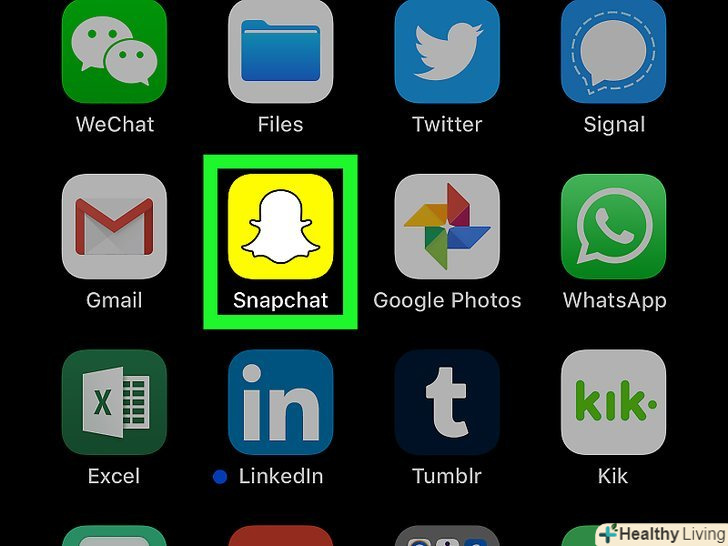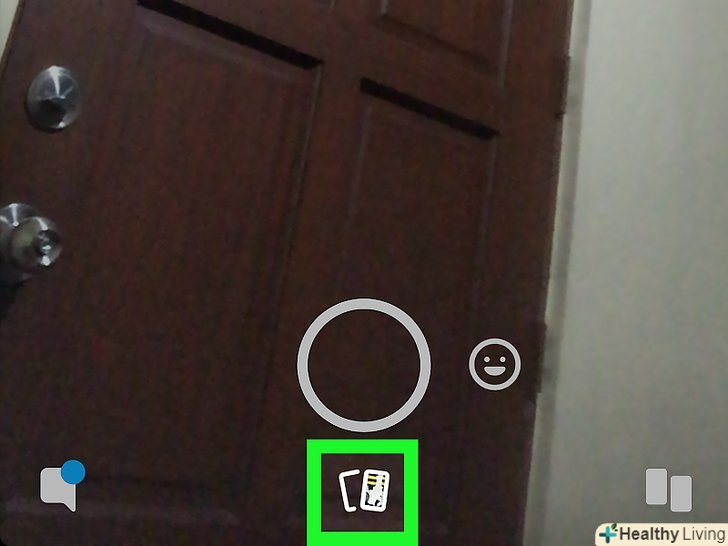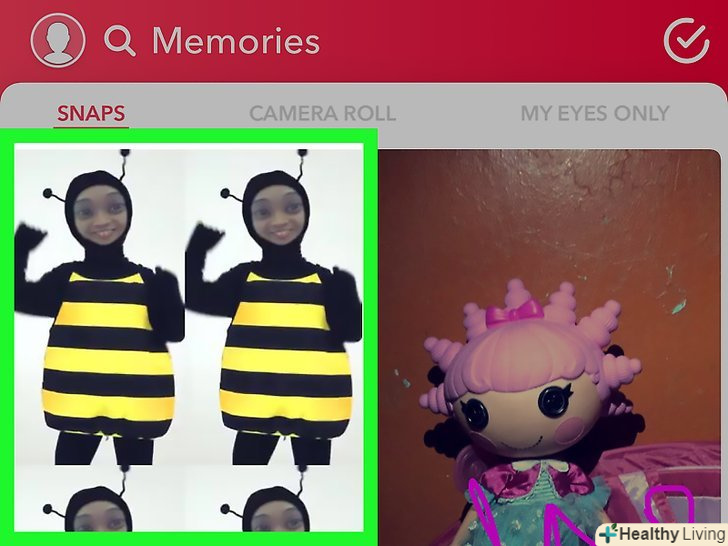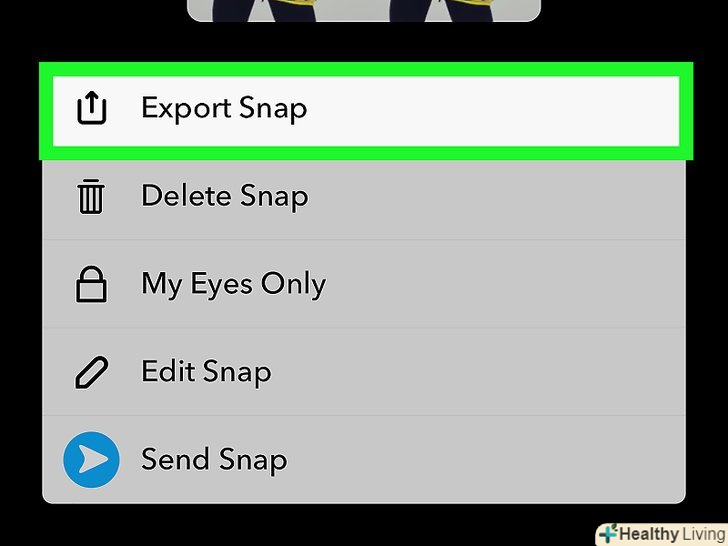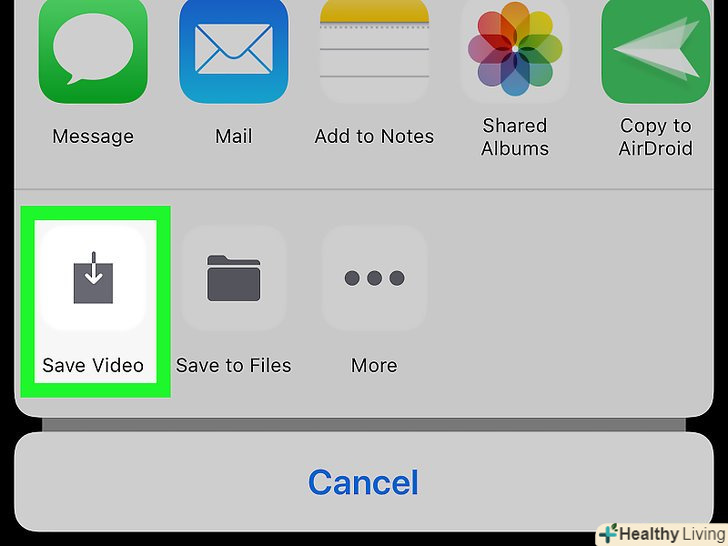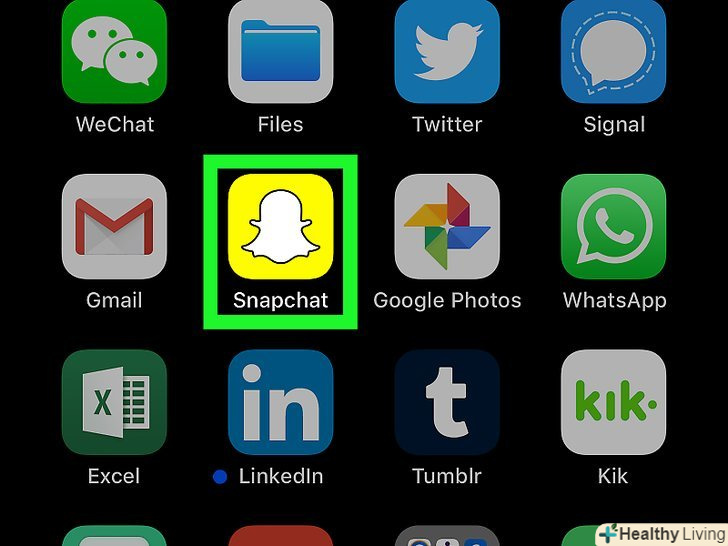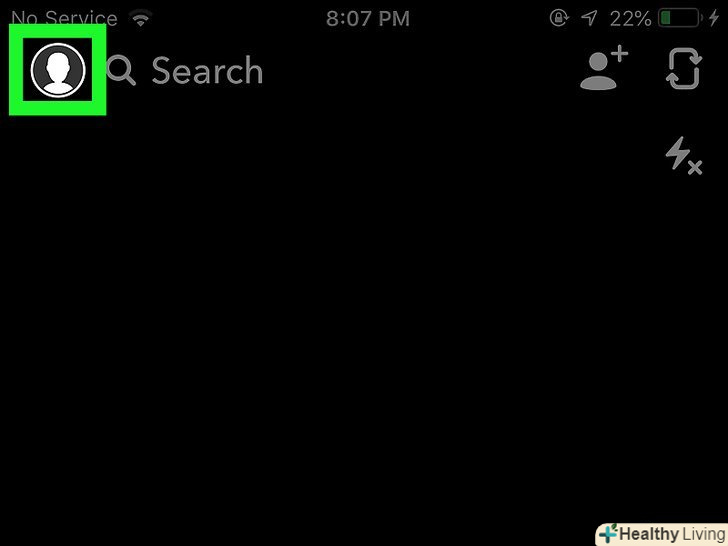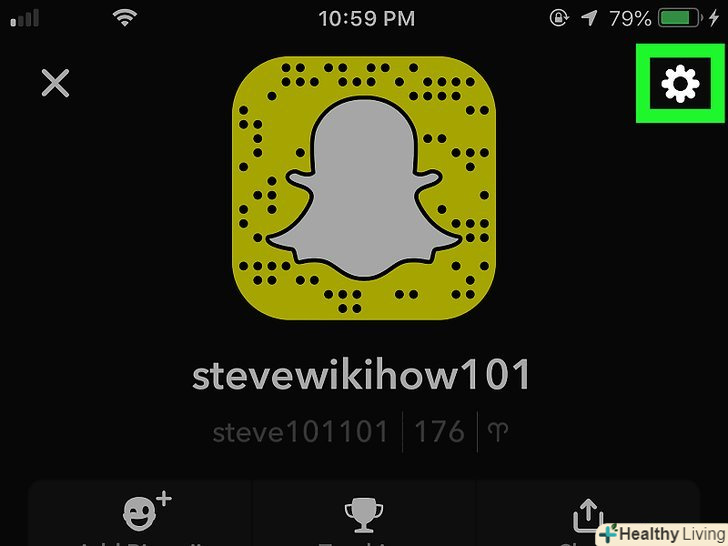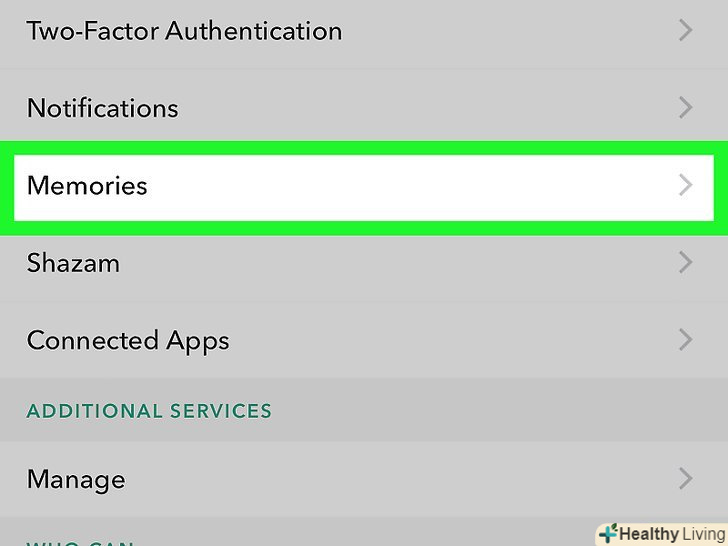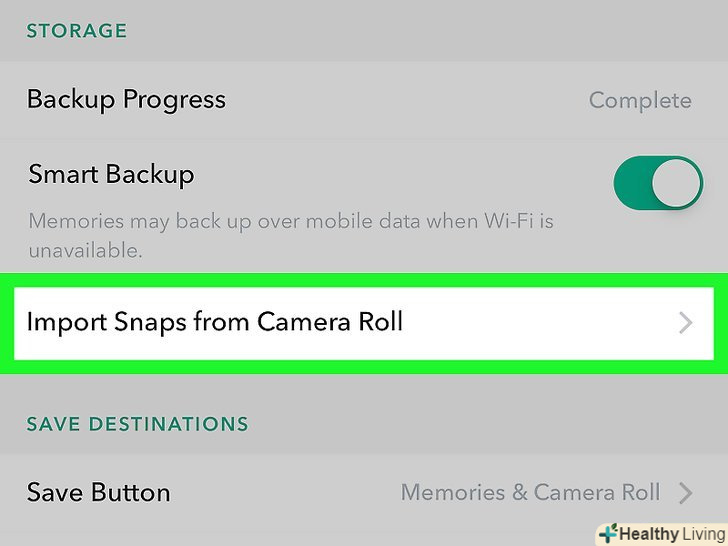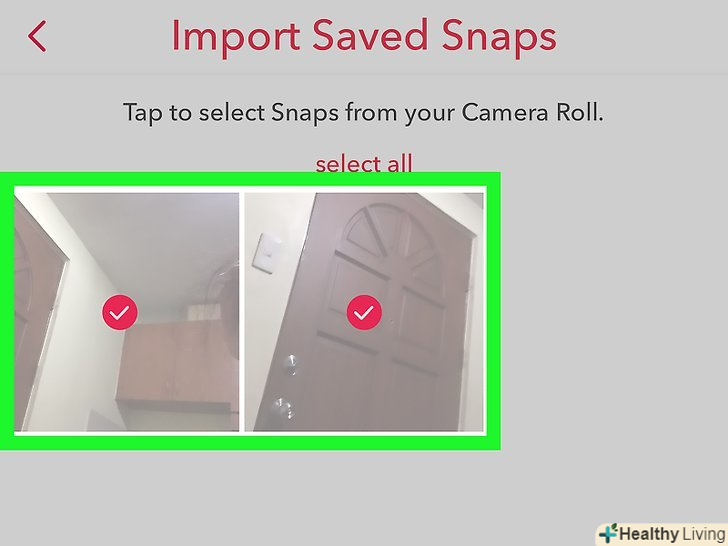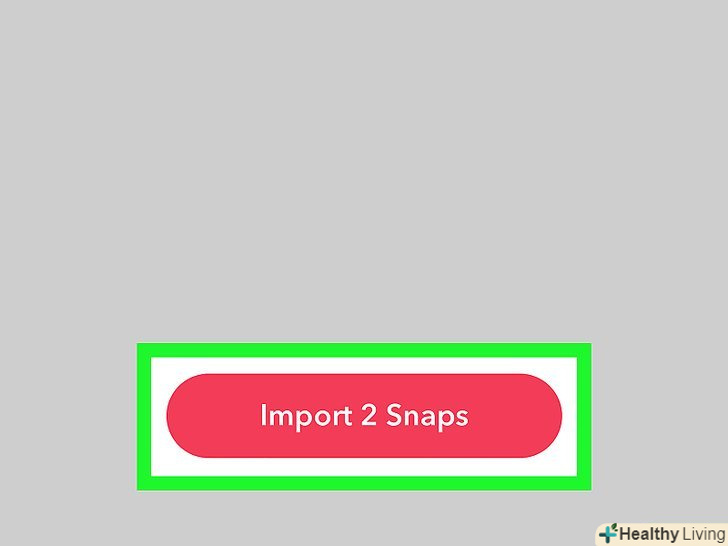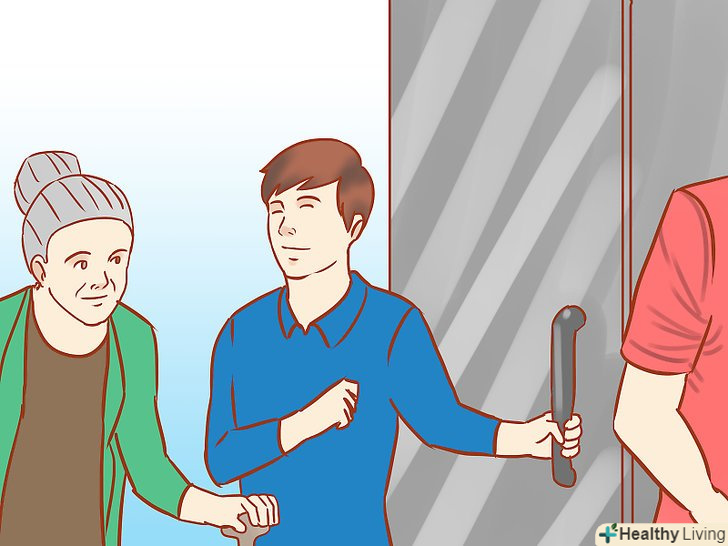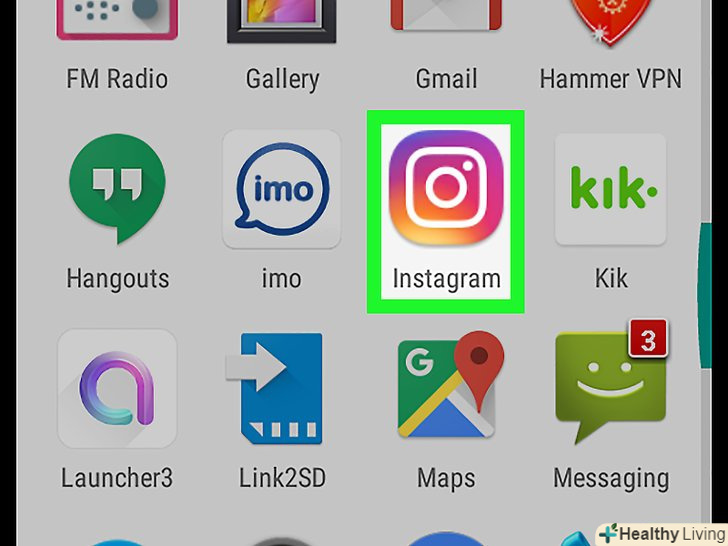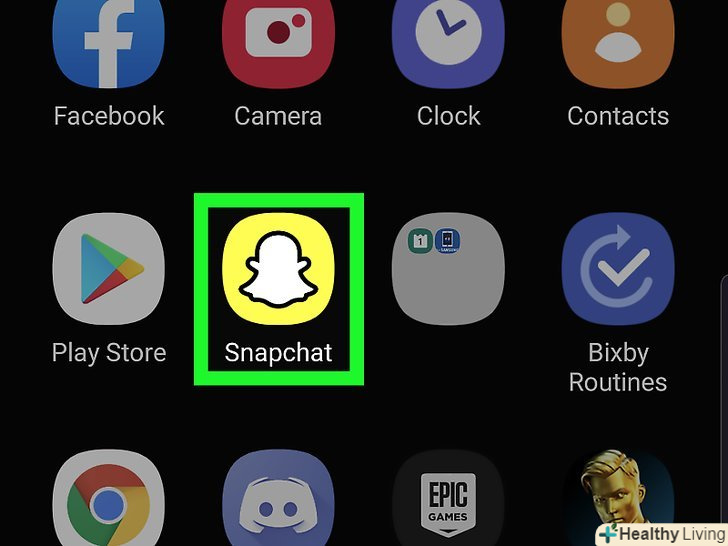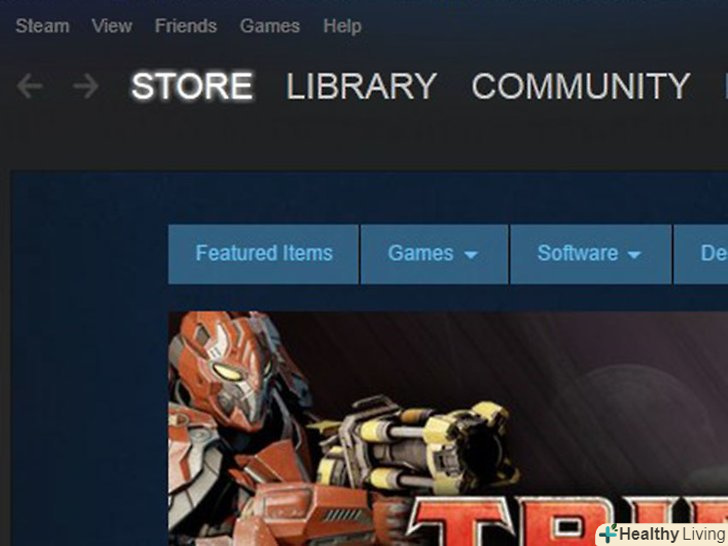З цієї статті ви дізнаєтеся, як зробити резервну копію фотографій з камери телефону на акаунті Snapchat. Це можна зробити як на пристроях Android, так і на iPhone, оскільки вам буде потрібно лише спеціальна папка для Snapchat в додатку «Галерея» на телефоні або планшеті. Якщо на вашому телефоні або планшеті ще немає папки Snapchat, створіть її, зберігши знімок в фотоплівці.
Кроки
Частина1 З 2:
Створіть папку Snapchat на телефоні або планшеті
Частина1 З 2:
 Відкрийте Snapchat. торкніться жовтої іконки з привидом на панелі додатків в Android або на робочому столі iPhone/iPad.
Відкрийте Snapchat. торкніться жовтої іконки з привидом на панелі додатків в Android або на робочому столі iPhone/iPad. Прокрутіть вниз до сторінки "спогади" під кнопкою затвора.тут ви побачите всі історії, збережені в "спогадах".
Прокрутіть вниз до сторінки "спогади" під кнопкою затвора.тут ви побачите всі історії, збережені в "спогадах".- На деяких телефонах або планшетах замість перегортання сторінки досить просто торкнутися іконки, яка виглядає як дві пересічні фотографії, щоб відкрити сторінку «спогади».
 Виберіть пам'ять, яку хочете зберегти.
Виберіть пам'ять, яку хочете зберегти. Торкніться⁝ в правому верхньому куті, щоб зробити знімок.
Торкніться⁝ в правому верхньому куті, щоб зробити знімок. ВиберітьЕкспортувати зі спливаючого меню.це дасть вам можливість експортувати знімок в будь-який додаток.
ВиберітьЕкспортувати зі спливаючого меню.це дасть вам можливість експортувати знімок в будь-який додаток. ТоркнітьсяФотоплівка або Зберегти зображення.залежно від моделі телефону або планшета, назва цієї опції може відрізнятися. Знімок буде відправлений в спеціальну папку на телефоні або в фотоплівку планшета, прив'язану до Snapchat.
ТоркнітьсяФотоплівка або Зберегти зображення.залежно від моделі телефону або планшета, назва цієї опції може відрізнятися. Знімок буде відправлений в спеціальну папку на телефоні або в фотоплівку планшета, прив'язану до Snapchat.
Частина2 З 2:
Синхронізуйте фотографії з Snapchat з Фотоплівки
Частина2 З 2:
 Відкрийте Snapchat.Іконка програми виглядає як білий привид на жовтому тлі.
Відкрийте Snapchat.Іконка програми виглядає як білий привид на жовтому тлі.- Якщо ви все ще перебуваєте в розділі «спогади», натискайте кнопку «Назад», поки не повернетеся на головний екран Snapchat.
 Торкніться фотографії профілю у верхньому лівому куті екрана.
Торкніться фотографії профілю у верхньому лівому куті екрана. Торкніться значкау правому верхньому куті сторінки з зображенням профілю.
Торкніться значкау правому верхньому куті сторінки з зображенням профілю.
 Перегорніть вниз і виберітьСпогади з вкладки Мій акаунт на сторінці «Налаштування».
Перегорніть вниз і виберітьСпогади з вкладки Мій акаунт на сторінці «Налаштування». ВиберітьІмпортувати знімки з Фотоплівки.
ВиберітьІмпортувати знімки з Фотоплівки.- Вкрай важливо, щоб ви створили папку Snapchat в фотоплівці до цього кроку, тому що при виборі цієї опції фотографії не збережуться, якщо на телефоні або планшеті не буде папки Snapchat.
 Виберіть фотографії з Фотоплівки, які ви хочете скопіювати на акаунт Snapchat. якщо ви хочете додати всі фотографії з Фотоплівки в Snapchat, торкніться червоної опції "вибрати все" у верхній частині сторінки.
Виберіть фотографії з Фотоплівки, які ви хочете скопіювати на акаунт Snapchat. якщо ви хочете додати всі фотографії з Фотоплівки в Snapchat, торкніться червоної опції "вибрати все" у верхній частині сторінки. ТоркнітьсяІмпортувати [кількість] знімків. це червона кнопка під фотографіями, яка синхронізує вибрані фотографії з обліковим записом Snapchat.
ТоркнітьсяІмпортувати [кількість] знімків. це червона кнопка під фотографіями, яка синхронізує вибрані фотографії з обліковим записом Snapchat.